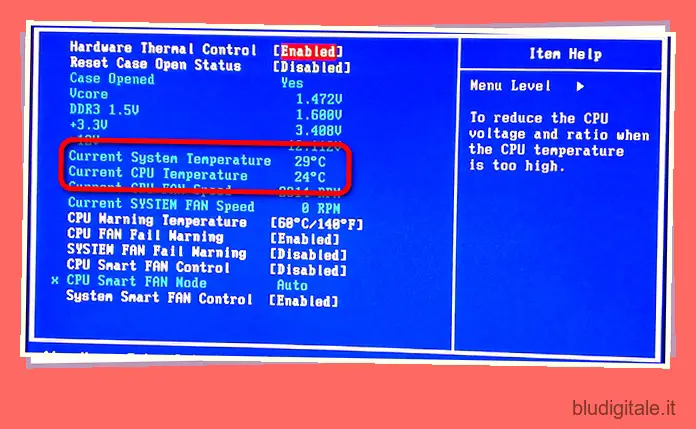Uno dei motivi principali del rallentamento o degli arresti imprevisti del computer è il surriscaldamento. Per evitare che il tuo PC si blocchi o rallenti di tanto in tanto, dovrai mantenere il suo intervallo termico ottimale. Per questo, dovrai controllare di tanto in tanto la temperatura della CPU sul tuo PC. Qui, ti diremo come controllare la temperatura della CPU del tuo computer in modo da evitare che si surriscaldi, il che dovrebbe non solo portare a prestazioni più veloci, ma anche aumentarne la durata.
Controlla la temperatura della CPU sul tuo PC per prestazioni ottimali
Puoi controllare la temperatura della CPU nel BIOS/UEFI del tuo computer o tramite software di terze parti, poiché Windows non offre uno strumento integrato per questo. Le alte temperature della CPU influiscono sia sui laptop che sui desktop e i metodi che descriveremo di seguito si applicano ugualmente a entrambi. Quindi, senza ulteriori indugi, vediamo come puoi controllare la temperatura della CPU sul tuo laptop o computer desktop per prestazioni ottimali. Sommario
1. Controllare la temperatura della CPU nel BIOS
Se volete continuare a leggere questo post su "Come controllare la temperatura della CPU sul tuo PC Windows" cliccate sul pulsante "Mostra tutti" e potrete leggere il resto del contenuto gratuitamente. ebstomasborba.pt è un sito specializzato in Tecnologia, Notizie, Giochi e molti altri argomenti che potrebbero interessarvi. Se desiderate leggere altre informazioni simili a Come controllare la temperatura della CPU sul tuo PC Windows, continuate a navigare sul web e iscrivetevi alle notifiche del blog per non perdere le ultime novità.
Per accedere al BIOS, dovrai accendere il PC e premere ripetutamente un tasto designato prima che si avvii. La chiave varia da un fornitore all’altro, quindi dovrai eseguire una ricerca sul Web per determinare la chiave giusta per la marca e il modello del tuo PC. Di solito è ‘F2’ o ‘DEL’ (Cancella). Troverai la temperatura in un menu del BIOS tipicamente chiamato ‘Hardware Monitor’, ‘PC Status’ o qualcosa di simile.
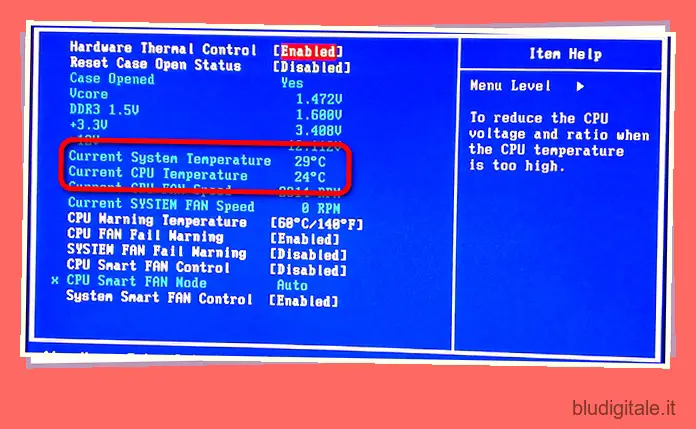
2. Controllare la temperatura della CPU con Core Temp
Se il controllo del BIOS sembra troppo complicato, puoi scaricare e installare un’app di Windows chiamata “Core Temp” che fa esattamente quello che dice sulla confezione. È un programma compatto, semplice, affidabile, piccolo ma potente per monitorare la temperatura del processore e altre informazioni vitali sul tuo PC. Una volta eseguito il software, vedrai immediatamente la temperatura della CPU del tuo PC nella schermata iniziale dell’app.
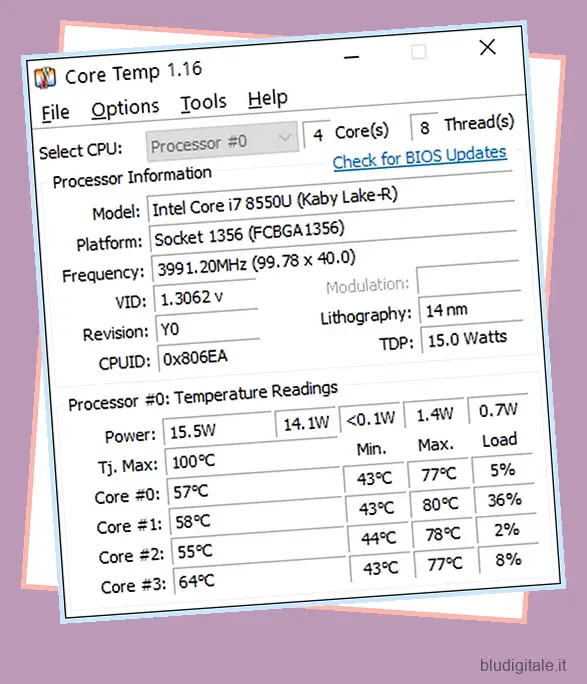
Scarica Core Temp: (gratuito)
Qual è una buona temperatura della CPU?
Non esiste una “buona temperatura della CPU” universale perché la temperatura ideale per CPU/GPU/RAM differisce in base ai chip e al modo in cui sono raggruppati. Ciò include il loro TDP e il loro Vcore di ingresso, perché la quantità di calore generata da un chip semiconduttore è direttamente correlata alla quantità di tensione che assorbe.

Tuttavia, per la maggior parte dei casi, le temperature intorno ai 40 gradi Celsius sono l’ideale, ma è accettabile qualsiasi cosa fino a 60 gradi. A meno che non sia per brevi periodi di tempo, le temperature intorno ai 70 gradi o più dovrebbero essere motivo di preoccupazione. Qualsiasi cosa al di sopra di 80 gradi potrebbe danneggiare il tuo PC, quindi è meglio spegnerlo e lasciarlo raffreddare prima di riaccenderlo.
Motivi per l’elevata temperatura della CPU nel desktop
Una delle principali cause dell’eccessivo riscaldamento dei PC è l’accumulo di polvere e ragnatele sulle ventole e su altri componenti all’interno del case. Questo può inibire il flusso d’aria che è essenziale per il raffreddamento efficiente di qualsiasi chip semiconduttore, incluse CPU, GPU e RAM nel tuo PC.

Se il tuo PC continua a registrare temperature elevate senza giocare a giochi impegnativi o eseguire software ad alta intensità di risorse, dovresti verificare la possibile infestazione di malware. Gli script di cripto-mining e altri software di raccolta dati in esecuzione in background tendono ad aumentare l’utilizzo delle risorse sui computer, aumentando le temperature del core e riducendo le prestazioni del sistema.
Ragioni per l’elevata temperatura della CPU nei laptop
La temperatura della CPU deve essere monitorata e tenuta sotto controllo sia nei desktop che nei laptop. Ogni singola precauzione sopra descritta si applica anche ai laptop. Polvere, sporcizia e ragnatele non sono tuoi amici, indipendentemente dal fatto che utilizzi un desktop o un laptop. Detto questo, ci sono alcune cose aggiuntive di cui devi preoccuparti se vuoi risolvere i problemi di surriscaldamento nei notebook e nei laptop da gioco.

Questo perché i laptop, non importa quanto potenti, non hanno gli enormi dissipatori di calore e le ventole utilizzati nei desktop a causa dell’evidente crisi di spazio. I desktop di gioco di fascia alta hanno spesso anche soluzioni di raffreddamento ad acqua per tenere sotto controllo le temperature, qualcosa che è MIA nei laptop da gioco, anche se molte di queste macchine in questi giorni, come Acer Nitro, Asus ROG, HP Omen, Lenovo Legion, Alienware e altri sono dotati di schede grafiche desktop che richiedono soluzioni di raffreddamento ad alta potenza.
Mentre molti laptop da gioco di fascia alta ora sono dotati di ventole del case oltre ai dissipatori di calore della CPU standard per la dissipazione del calore, affrontare i problemi di surriscaldamento del laptop e garantire che le loro prestazioni termiche opzionali rimangano una sfida più grande. Ciò è particolarmente vero per le macchine orientate al gioco dotate di processori con clock più elevato e grafica discreta. Tuttavia, utilizzando i metodi sopra descritti, puoi facilmente monitorare la temperatura della CPU sui tuoi notebook e ridurre la temperatura della CPU nei tuoi laptop da gioco.
Come abbassare la temperatura della CPU su laptop e desktop
Per abbassare la temperatura del tuo computer desktop, apri il case e usa aria compressa e un panno per pulirlo, prestando particolare attenzione sia alla ventola di raffreddamento della CPU che alle ventole del case. Con un laptop, dovrai usare un po’ più di olio di gomito per accedere all’interno. Una volta lì, usa la stessa procedura per ripulire il dispositivo. Ciò dovrebbe ridurre la temperatura della CPU nella maggior parte dei casi.

Se ciò non aiuta, scansiona il tuo PC alla ricerca di possibili malware . Per fare ciò, dovresti consultare il nostro elenco dei migliori programmi antivirus su Windows . Disinstalla anche i programmi che non usi più, perché alcuni di essi potrebbero utilizzare troppe risorse di sistema in background e sovraccaricare la CPU, aumentandone la temperatura e riducendone la durata.
Per verificare quali processi stanno occupando troppe risorse, apri Task Manager premendo contemporaneamente Ctrl+Maiusc+Esc. Quindi controlla i processi errati che monopolizzano la tua CPU o assorbono troppa energia. Con ogni probabilità, sono loro i responsabili del problema di surriscaldamento del tuo PC. Disinstallali se non vengono utilizzati molto o cerca un’alternativa se devi utilizzare un programma simile.
Domande frequenti
-
Come posso controllare la velocità della ventola della CPU in Windows 10 e Windows 7?
La ventola della CPU è spesso controllata dalle risorse di sistema in base all’utilizzo. Tuttavia, puoi sovrascriverlo utilizzando utilità di terze parti su computer desktop. Quello che ti consigliamo è SpeedFan (gratuito), che è uno dei migliori programmi per controllare la velocità della ventola nelle macchine Windows 10 e Windows 7. Tieni presente che puoi controllare la velocità della ventola solo utilizzando utilità di terze parti nei desktop, ma non nei laptop. Tuttavia, puoi comunque utilizzare FanSpeed per monitorare le ventole del tuo laptop.
-
85 gradi sono troppo caldi per la mia CPU?
Come accennato in precedenza, diverse CPU hanno diversi livelli di tolleranza al calore, a seconda del processo di produzione e di come vengono raggruppate. Una temperatura di 85°C (185°F), sebbene altamente indesiderabile, può essere tollerata da alcuni processori, ma in altri si attiva il throttling termico. In effetti, la maggior parte delle normali CPU per laptop e desktop consumer potrebbe essere seriamente danneggiata da tali temperature, quindi è meglio spegnere il computer e lasciarlo raffreddare prima di riutilizzarlo.
-
Il mio sistema necessita di raffreddamento a liquido?
Dipende da cosa fai con il tuo computer. Se lo usi ampiamente per fogli di calcolo, elaborazione testi, e-mail e Netflix, allora no, non ha bisogno di raffreddamento a liquido. Infatti, per la maggior parte di questi sistemi, non è nemmeno necessario investire in un HSF aftermarket (dissipatore di calore e ventola). Tuttavia, se sei un giocatore hardcore che gioca a giochi ad alta intensità grafica, è sicuramente un’opzione. Soprattutto se ti piacciono le modifiche e l’overclocking. Per la maggior parte degli utenti regolari, tuttavia, non devi preoccuparti di questo. Mantieni il tuo PC pulito fisicamente e non installare spazzatura.
-
Cosa succede se la tua CPU si surriscalda?
La maggior parte dei computer moderni, sia laptop che desktop, sono dotati di un meccanismo integrato per rilevare il surriscaldamento. Quindi, quando la tua CPU inizia a riscaldarsi, il BIOS può rilevarlo e aumentare la velocità della ventola per affrontare il problema. Tuttavia, se le temperature continuano a salire, il meccanismo di autodifesa entra in azione con maggiore intensità e si verifica ciò che è noto come “limitazione termica”. Vale a dire che il processore inizia a lavorare a una velocità inferiore per diffondere meno calore. Questo rallenta il tuo computer e si traduce in frequenti blocchi e ritardi. Alla fine, la maggior parte dei computer si spegnerà automaticamente per proteggersi dalla distruzione.
-
Come posso sapere se la mia CPU si sta surriscaldando?
Puoi seguire i metodi descritti in questo articolo per controllare la temperatura della CPU nel tuo laptop o desktop. Al minimo, non dovresti ottenere temperature troppo superiori a 40 gradi Celsius, anche se qualsiasi cosa fino a 60 gradi è generalmente considerata accettabile sotto stress.
Controlla facilmente la temperatura della CPU sul tuo computer
Le temperature costantemente elevate della CPU sono un modo infallibile per danneggiare il tuo computer. Quindi dai un’occhiata ai metodi di cui sopra per controllare facilmente la temperatura della CPU sul tuo PC e gestirla secondo i passaggi sopra descritti. Se segui la guida a una T, si spera che tu possa prevenire la morte prematura del tuo amato computer e persino migliorare le sue prestazioni mentre ci sei. Quindi quanto è caldo il tuo computer? Fatecelo sapere nei commenti in basso.